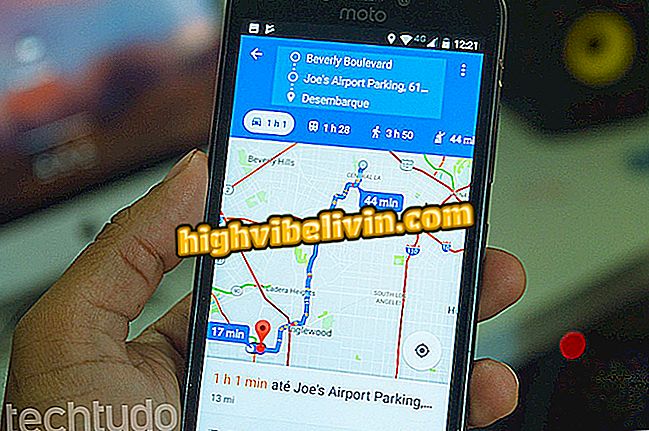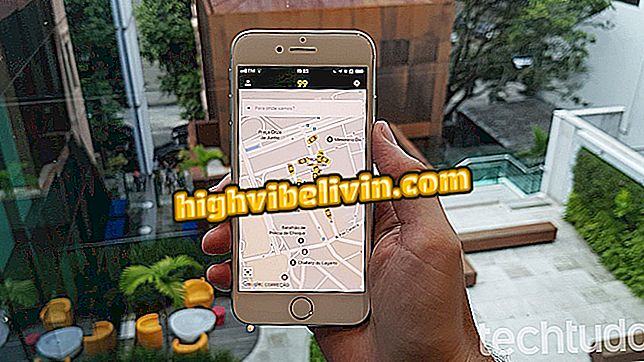Comment désinstaller des programmes lorsque l'option est désactivée dans Windows 10
Avant la mise à jour de Windows 10 Creators, une option du panneau de configuration permettait aux utilisateurs de désinstaller des applications de leur ordinateur. Cependant, Microsoft a apporté une modification et inclus un nouveau panneau dans des paramètres appelés "applications et fonctionnalités", qui sont livrés avec des options de désinstallation des applications. Maintenant, pour les supprimer, vous devez utiliser ce panneau. Cependant, l'option "Désinstaller" est parfois indisponible. Voici comment désinstaller des applications lorsque l’option est désactivée dans les paramètres Windows 10.
Comment changer le compte Microsoft d'un PC Windows 10

Voici comment désinstaller des programmes lorsque l'option est désactivée dans Windows 10
App: obtenez des conseils techniques et des nouvelles sur votre téléphone
En l'absence de l'option par défaut de désinstallation de Windows 10, la meilleure solution consiste à utiliser une application tierce permettant de supprimer des programmes. À cet égard, CCleaner peut remplacer la fonction native. Voici comment l’utiliser pour désinstaller des programmes lorsque cette option est désactivée dans Windows 10.
Étape 1. Si vous n’avez pas déjà CCleaner sur votre PC, téléchargez-le et installez-le;

Biaxando CCleaner à TechToday Téléchargements
Étape 2. Exécutez ensuite le programme et cliquez sur l'option "Outils".
Étape 3. Sous "Outils", cliquez sur le programme que vous souhaitez désinstaller. Cliquez ensuite sur le bouton "Désinstaller".

Lancer la désinstallation d'une application dans CCleaner
Étape 4. Cela vous avertira de la suppression de l'application et de ses informations. Pour confirmer la désinstallation du programme, cliquez sur le bouton "OK".

Confirmation du démarrage de la désinstallation de l'application
Étape 5. Soyez conscient, car si la désinstallation du programme nécessite une quelconque interaction, vous devez répondre aux questions du désinstalleur afin que la suppression soit terminée.
Là! Maintenant, chaque fois que vous trouvez un programme qui ne peut pas être supprimé avec l'option par défaut de Windows 10, utilisez cette procédure.
Windows 10 sans son: comment résoudre et restituer l'audio sur PC? Échanger des astuces sur le forum